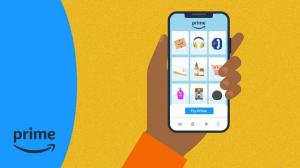Cómo cambiar la carátula de tu Apple Watch
¿Quieres personalizar la carátula de tu Apple Watch pero no sabes cómo? Esta es la forma más sencilla de cambiar la cara de tu Apple Watch.
los reloj de manzana line es uno de los relojes inteligentes más populares disponibles, y se presenta como el compañero perfecto para cualquier persona con un iPhone.
Y una de las mejores cosas del Apple Watch es lo personalizado que puedes hacerlo, con la capacidad para cambiar la correa de la muñeca, obtener carcasas de diferentes colores y, por supuesto, cambiar el reloj caras.
Cambiar la carátula de tu reloj es mucho más simple de lo que piensas y se puede hacer en unos simples pasos. Sigue leyendo para descubrir cómo puedes cambiar la esfera de tu Apple Watch.
lo que usamos
- usamos un iPhone 13 Pro y un reloj de manzana 6, correr iOS 15 y reloj OS 8.
La versión corta
- Abre la aplicación Watch en tu iPhone
- Haga clic en Galería de caras
- Haz clic en una cara nueva que te guste
- Haga clic en Agregar
- Vuelve a hacer clic en la esfera del reloj que hayas elegido
- Desplácese hacia abajo
- Presione Establecer como esfera del reloj actual
-
Paso
1Abre la aplicación Watch en tu iPhone

Abra la aplicación Watch en el iPhone con el que está emparejado su Apple Watch para comenzar el proceso.

-
Paso
2Haga clic en Galería de caras

Haga clic en el botón Galería de caras, es el botón central en el menú situado en la parte inferior de la pantalla.

-
Paso
3Haz clic en una cara nueva que te guste

Presiona la esfera del reloj que más te guste. Hay múltiples opciones y puede desplazarse hacia abajo para encontrar diferentes carátulas de reloj.

-
Paso
4Haga clic en Agregar
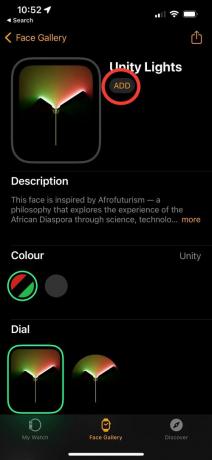
Una vez que haya elegido la esfera del reloj que le gusta, se le llevará a una nueva página. Haga clic en el botón que dice Agregar para agregar esta esfera de reloj a su galería.
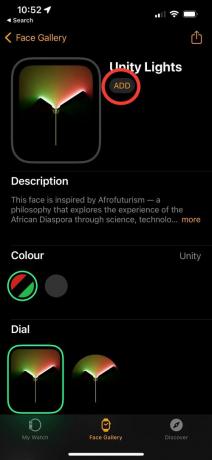
-
Paso
5Vuelve a hacer clic en la esfera del reloj que hayas elegido
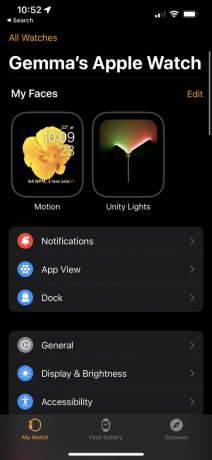
Cuando haga clic en Agregar, volverá a la página en la que comenzó. Vuelva a hacer clic en la nueva esfera del reloj para continuar con el proceso.
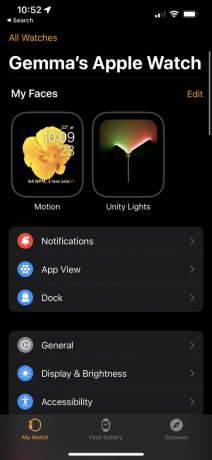
-
Paso
6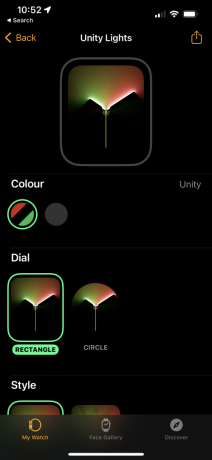
Una vez que haya hecho clic en la nueva esfera del reloj, accederá a una nueva página. Desplácese hacia abajo hasta la parte inferior de la página.
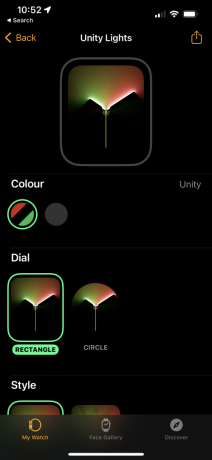
-
Paso
7Presione Establecer como esfera del reloj actual
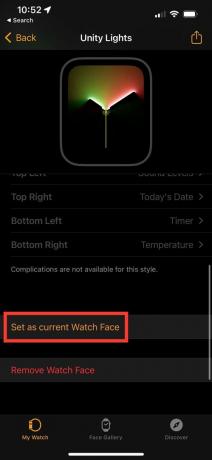
Una vez que se haya desplazado hasta la parte inferior de la página, elija el botón que dice Establecer como esfera de reloj actual para finalizar el proceso.
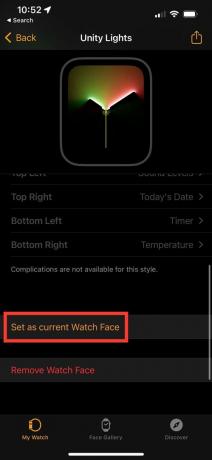
preguntas frecuentes
Sí, tiene la opción de múltiples caras diferentes para su Apple Watch y puede configurarlo para que gire a través de las caras.
Sí, puede eliminar las carátulas del reloj de su galería de carátulas, pero aún tiene la opción de volver a descargarlo y usarlo si lo desea en el futuro.
Te podría gustar…

Cómo eliminar pines en Pinterest

Cómo cancelar la música de Apple

Cómo hacer una publicación en negrita en Facebook
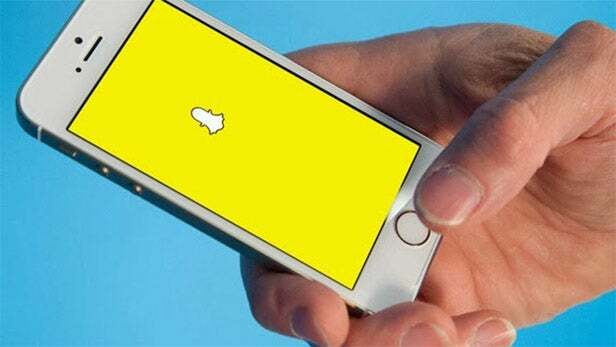
Cómo eliminar mensajes de Snapchat
¿Por qué confiar en nuestro periodismo?
Fundada en 2004, Trusted Reviews existe para brindar a nuestros lectores consejos completos, imparciales e independientes sobre qué comprar.
Hoy, tenemos millones de usuarios al mes de todo el mundo y evaluamos más de 1000 productos al año.